怎么把防火墙关了?关闭系统自带防火墙的设置(图文)
对于使用电脑时间长的用户,可能会发现电脑系统中默认都自带防火墙,并且都是开启的,虽然可以让你的电脑更加安全一些,但是有时老是出现安全警告也是挺烦人的,还有一些软件的使用必须要关闭防火墙.问题来了,防火墙开的时候很简单,关防火墙要怎么操作呢?
一、Win7电脑关闭墙火墙
1、我们先打开win7开始菜单,点击控制面板进入;
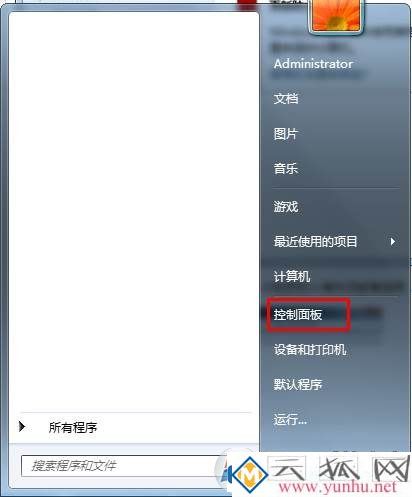
2、在控制面板中找到“Windows 防火墙”,如图所示(如果没有,那么先把查看方式设置成小图标)

3、这时我们可以点击左侧的“打开或关闭 Windows 防火墙”,如图所示
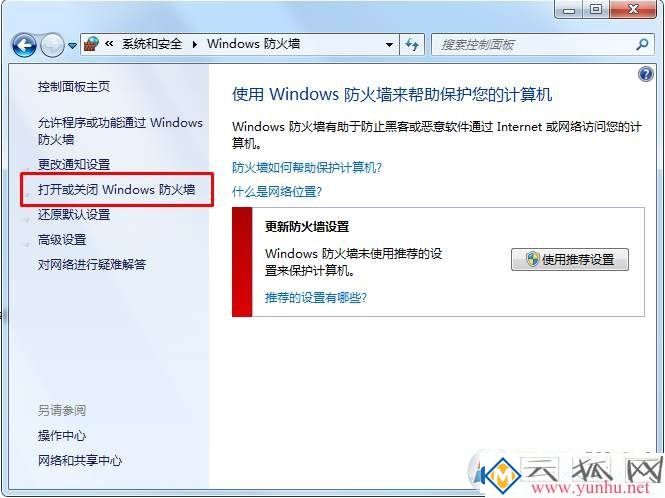
4、接下来,在专用网络设置和公用网络设置里,分别把防火墙关闭或者启用,最后点击“确定”,如图所示
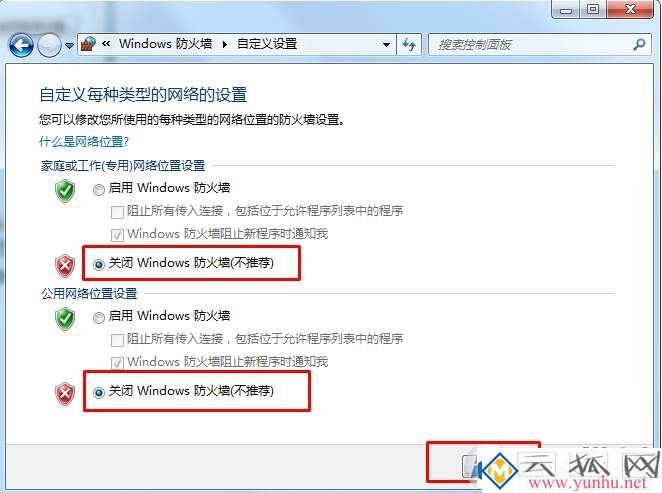
这样Win7电脑的防火墙就关闭了。接下来再看看Win10怎么关闭
二、Win10电脑关闭防火墙
1、在Win10任务栏、搜索框内输入防火墙,就可以出现多个条目,我们选择下面红框所圈的项目; 检查防火墙状态和Windows defender打开都是一样的。
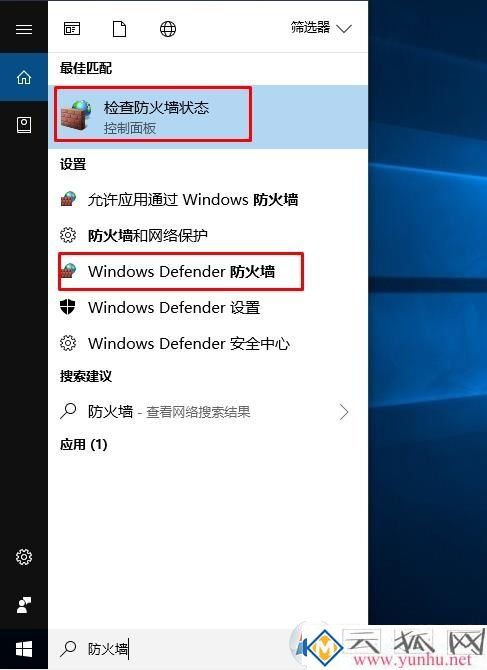
2、打开后,我们可以看到当前防火墙的状态是开启的;
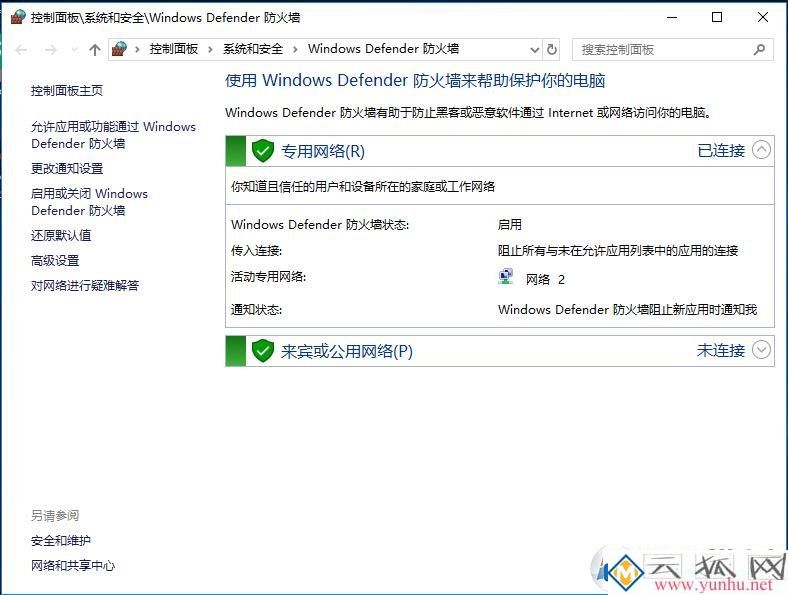
3、如果想关闭防火墙或是开启,那么点击左侧的 启用或关闭Windows10Defender防火墙;进入之后,我们可以开启或者关闭防火墙;
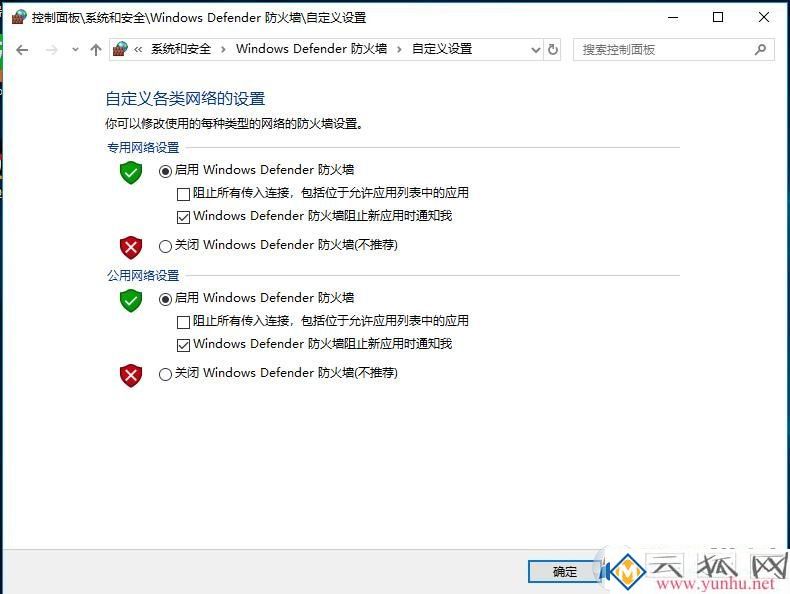
这样我们就完成了电脑的防火墙操作步骤,但是小编要提醒大家,关闭防火墙之后,电脑的安全程度会降低,请及时安装杀毒软件,如360安全卫士QQ电脑管家
正在阅读:
怎么把防火墙关了?关闭系统自带防火墙的设置(图文)06-03
奖学金申请书大学生(5篇)06-15
2017年湖南注册测绘师成绩查询时间:11月15日03-10
高考励志标语横幅大全06-07
2017一级建造师考试项目管理考点详解:施工成本分析与考核11-20
2018吉林延边成人高考考试时间04-01
入党积极分子培训班心得体会范文【五篇】06-26
2017年全国计算机考试四级复习纲要:RAM的结构、组织及其应用11-25
小猴学飞作文350字11-04